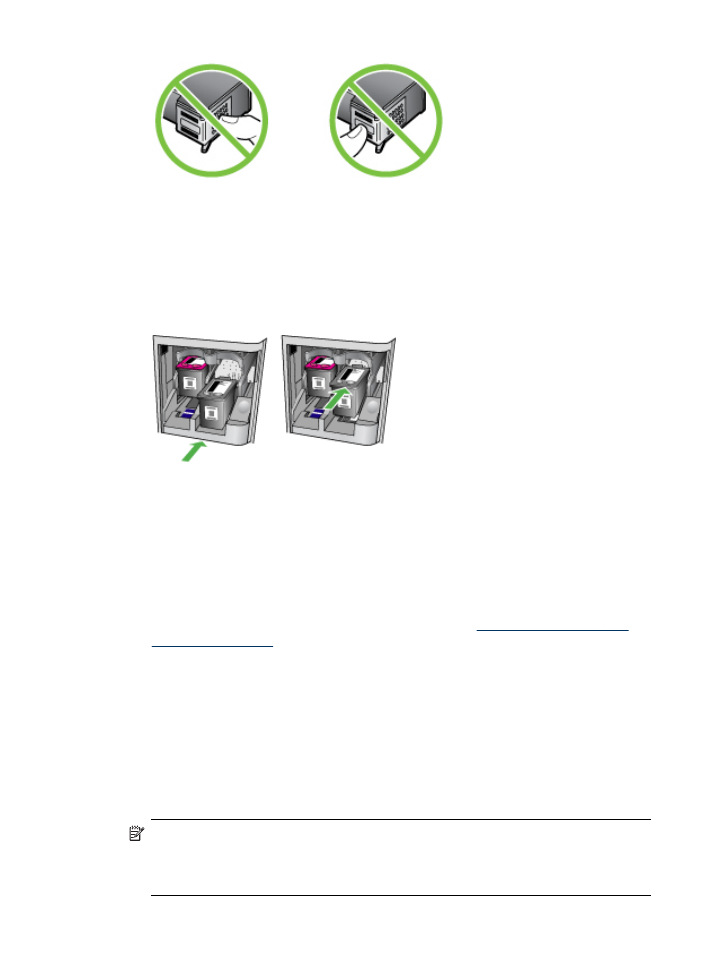
Menyelaraskan kartrid tinta
HP All-in-One akan meminta Anda untuk menyelaraskan kartrid setiap kali Anda
memasang atau mengganti kartrid tinta. Anda juga dapat menyelaraskan kartrid tinta
sewaktu-waktu dari panel kontrol perangkat atau menggunakan perangkat lunak yang
telah diinstal pada perangkat. Menyelaraskan kartrid tinta untuk mendapatkan hasil
berkualitas tinggi.
Catatan Jika Anda melepas dan memasang kembali kartrid tinta yang sama,
perangkat tidak akan meminta Anda untuk menyelaraskan kartrid tinta. Perangkat
mengingat nilai penyelarasan untuk kartrid tinta tersebut, sehingga Anda tidak
perlu menyelaraskan ulang kartrid tinta.
Menangani kartrid tinta
123
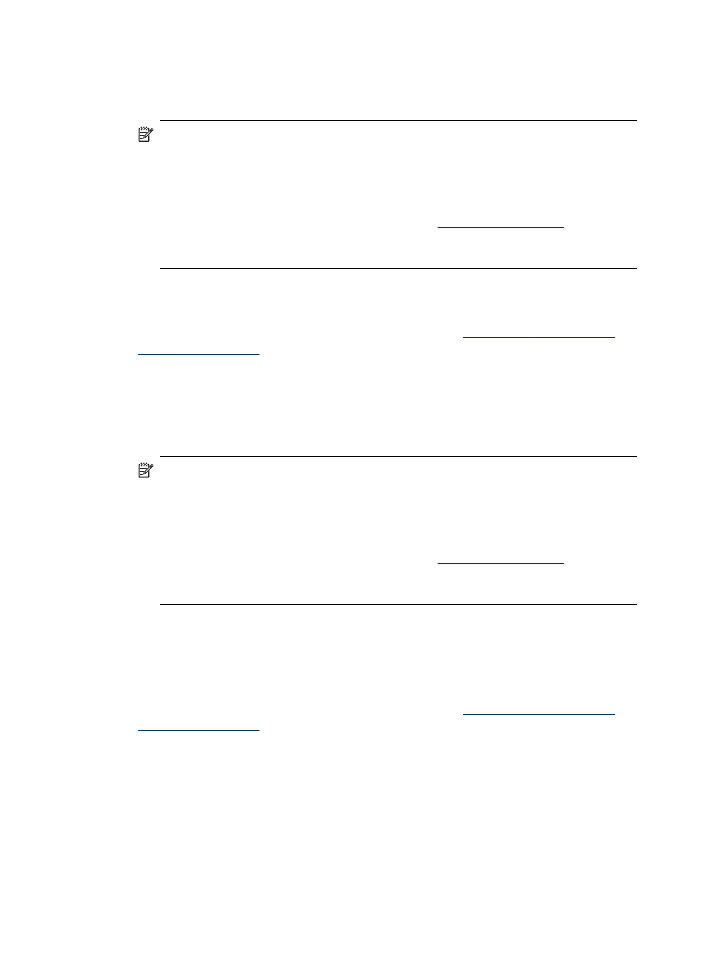
Untuk menyeleraskan kartrid tinta dari panel kontrol perangkat jika diminta
1. Pastikan Anda telah memasukkan kertas putih yang belum digunakan berukuran
letter atau A4 ke dalam baki masukan, lalu tekan OK.
Catatan Jika Anda memasukkan kertas berwarna dalam baki masukan saat
menyelaraskan kartrid tinta, penyelarasan akan gagal. Masukkan kertas putih
polos yang tidak terpakai ke dalam baki masukan, kemudian ulangi
penyelarasan.
Jika penyelarasan belum juga berhasil, kemungkinan sensor atau kartrid tinta
Anda rusak. Hubungi Dukungan HP. Kunjungi
www.hp.com/support
. Jika
diminta, pilih negara/kawasan Anda, lalu klik Contact HP [Kontak HP] untuk
informasi tentang menghubungi dukungan teknis.
HP All-in-One akan mencetak lembar penyelarasan kartrid tinta.
2. Letakkan lembar penyelarasan kartrid tinta menghadap ke bawah pada kaca
pemindai di sudut kanan depan, dengan bagian atas halaman di sebelah kanan,
kemudian tekan OK. Untuk informasi lebih lanjut, lihat
Mengisikan dokumen asli
pada kaca pemindai
.
HP All-in-One menyelaraskan kartrid tinta. Gunakan kembali atau buang lembar
penyelarasan kartrid tinta.
Untuk menyelaraskan kartrid dari panel kontrol perangkat kapan saja
1. Masukkan kertas putih berukuran letter, A4, atau legal ke dalam baki masukan.
Catatan Jika Anda memasukkan kertas berwarna dalam baki masukan saat
menyelaraskan kartrid tinta, penyelarasan akan gagal. Masukkan kertas putih
polos yang tidak terpakai ke dalam baki masukan, kemudian ulangi
penyelarasan.
Jika penyelarasan belum juga berhasil, kemungkinan sensor atau kartrid tinta
Anda rusak. Hubungi Dukungan HP. Kunjungi
www.hp.com/support
. Jika
diminta, pilih negara/kawasan Anda, lalu klik Contact HP [Kontak HP] untuk
informasi tentang menghubungi dukungan teknis.
2. Tekan Setup [Atur].
3. Pilih Tools [Piranti], kemudian pilih Align Cartridge [Selaraskan Kartrid].
HP All-in-One akan mencetak lembar penyelarasan kartrid tinta.
4. Letakkan lembar penyelarasan kartrid tinta menghadap ke bawah pada kaca
pemindai di sudut kanan depan, dengan bagian atas halaman di sebelah kanan,
kemudian tekan OK. Untuk informasi lebih lanjut, lihat
Mengisikan dokumen asli
pada kaca pemindai
.
HP All-in-One menyelaraskan kartrid tinta. Gunakan kembali atau buang lembar
penyelarasan kartrid tinta.
Bab 8
124
Merawat dan mengatasi masalah
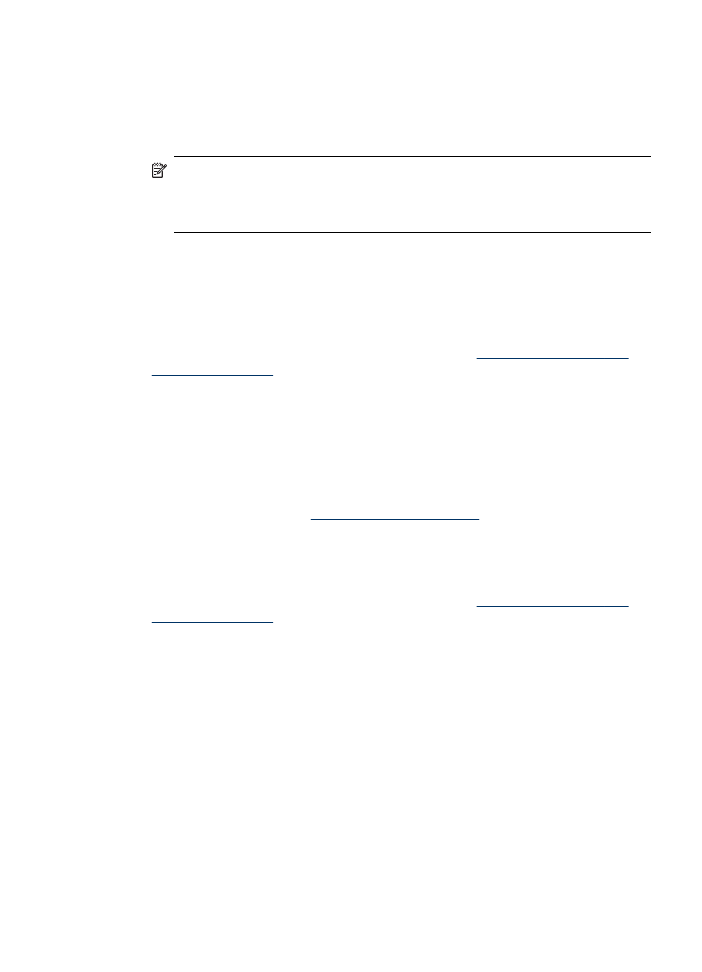
Untuk menyelaraskan kartrid tinta dari Perangkat Lunak HP Photosmart
(Windows)
1. Masukkan kertas putih berukuran letter, A4, atau legal ke dalam baki masukan.
2. Pada HP Solution Center [Pusat Solusi HP], klik Settings (Pengaturan), pilih Print
Settings (Pengaturan Cetak), lalu klik Printer Toolbox (Kotak Alat Printer).
Catatan Anda juga dapat membuka Printer Toolbox (Kotak Alat Printer) dari
kotak dialog Print Properties (Properti Cetak). Pada kotak dialog Print
Properties (Properti Printer), klik tab Services (Perbaikan), lalu klik Service
this device (Perbaiki Perangkat ini).
Printer Toolbox (Kotak Alat Printer) akan muncul.
3. Klik tab Device Services (Servis Perangkat).
4. Klik Align the Ink Cartridges [Selaraskan Kartrid Tinta].
HP All-in-One akan mencetak lembar penyelarasan kartrid tinta.
5. Letakkan lembar penyelarasan kartrid tinta menghadap ke bawah pada kaca
pemindai di sudut kanan depan, dengan bagian atas halaman di sebelah kanan,
kemudian tekan OK. Untuk informasi lebih lanjut, lihat
Mengisikan dokumen asli
pada kaca pemindai
.
HP All-in-One menyelaraskan kartrid tinta. Gunakan kembali atau buang lembar
penyelarasan kartrid tinta.
Untuk menyelaraskan kartrid tinta dari HP Photosmart Studio Perangkat Lunak
(Mac OS)
1. Masukkan kertas putih berukuran letter, A4, atau legal ke dalam baki masukan.
2. Utilitas Printer HP (Mac OS): Buka HP Printer Utility. Untuk mendapatkan
informasi lebih lanjut, lihat
Utilitas Printer HP (Mac OS)
. Klik Align (Sejajarkan)
dan ikuti petunjuk pada layar.
HP All-in-One akan mencetak lembar penyelarasan kartrid tinta.
3. Letakkan lembar penyelarasan kartrid tinta menghadap ke bawah pada kaca
pemindai di sudut kanan depan, dengan bagian atas halaman di sebelah kanan,
kemudian tekan OK. Untuk informasi lebih lanjut, lihat
Mengisikan dokumen asli
pada kaca pemindai
.
HP All-in-One menyelaraskan kartrid tinta. Gunakan kembali atau buang lembar
penyelarasan kartrid tinta.